Samsung Kies gratis nedladdning för Windows 10
Samsung Kies är ett verktygsprogram, tillverkat av Samsung för att göra det lättare för sina användare att migrera från en enhet till en annan. Det är en telefonhanteringsapplikation som låter sina användare överföra sina data från en enhet till en annan utan några problem. Du kan helt enkelt installera Kies på ditt system och använda den för att synkronisera dina data eller ta säkerhetskopian. Den senaste Kies Windows 10-versionen släpptes för ett tag sedan och kan enkelt installeras på ditt system.
Ändå har det observerats att många användare möter oönskade resultat när de installerar Kies för Windows 10. Om du också står inför ett bakslag som detta, oroa dig inte. Vi har lyssnat på dina problem och har kommit med den här omfattande guiden som hjälper dig att installera Kies 3 Windows 10 utan problem.
Del 1: Ladda ner Samsung Kies för Windows 10
Samsung Kies är en officiell applikation, designad av Samsung Electronics för att dess användare ska kunna överföra sina data till och från sin enhet och alla andra system. Den kan också användas för att synkronisera din enhet med ditt system, så att du kan ta en säkerhetskopia. Men efter att ha lanserat Smart Switch har Samsung tagit ett steg tillbaka med Kies. Många användare har problem när de använder Kies Windows 10.
Det är först nyligen när Kies 3.2 har släppts, vilket är kompatibelt med Windows 10. Dessutom stöder Kies för Windows 10 nästan alla större Samsung-enheter i Note- och Galaxy-serien. Om din surfplatta eller telefon körs på Android 4.3 och senare versioner kan den användas med Kies.
Du kan ladda ner Kies 3 Windows 10 från här or här.
Följande är de viktigaste kraven och förutsättningarna för installationen:
Operativsystem: Windows (antingen 32 eller 64 bitar)
Ledigt hårddiskutrymme: Minst 500 MB
Skärmupplösning: 1024 x 768 (32 bitar eller högre)
Processor: Intel Core 2 Duo 2.0GHz eller högre
RAM (minsta storlek): 1 GB
Ytterligare programvarukrav: DirectX 9.0C eller högre, .Net Framework 3.5 SP1 eller högre, Windows Media Player 10 eller senare.
Efter att ha laddat ner installationsprogrammet för Kies 3 kan du enkelt få det på ditt system. Läs vidare för att lära dig hur du installerar Kies för Windows 10.
Del 2: Installera Samsung Kies på Windows 10
Vi är säkra på att efter att ha besökt de ovan nämnda länkarna skulle du kunna få installationsfilen för Kies 3 Windows 10 på ditt system. Nu kan du helt enkelt följa instruktionerna på skärmen för att installera programvaran. Men innan du fortsätter, se till att du har uppfyllt alla angivna förutsättningar och systemkrav. Nu följer du bara dessa enkla instruktioner för att ladda ner Kies för Windows 10 på ditt system.
1. Leta först upp den nyligen nedladdade Kies 3-installationsfilen på ditt system. Högerklicka på filen och kör den som administratör. Om du bara har ett konto kan du bara dubbelklicka på filen för att köra den på vanligt sätt.
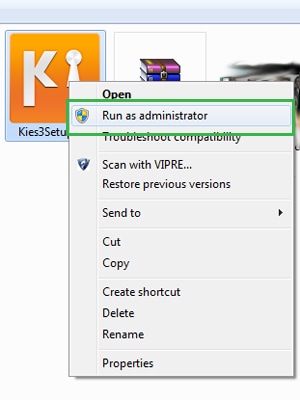
2. Detta kommer att initiera installationsguiden. Målkatalogen där Kies kommer att installeras på ditt system kommer att nämnas. Om du vill kan du redigera den genom att klicka på knappen ‘Ändra’. Om allt verkar bra, godkänn bara installationsprogrammets villkor och klicka på knappen ‘Nästa’.
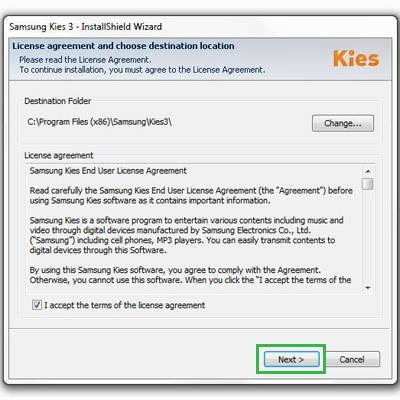
3. Vänta ett tag eftersom installationsprogrammet kommer att utföra de nödvändiga stegen. Godkänn helt enkelt popup-meddelandena och stoppa inte processen däremellan. Om du har tur är chansen stor att du inte får något fel emellan. Installationsprogrammet skulle kunna köras framgångsrikt och kommer att visa följande meddelande i slutet.
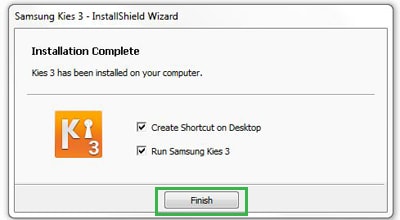
4. Nu kan du öppna Kies på ditt system och ansluta din telefon till den med en USB-kabel. Efteråt kan du använda Kies för att utföra ett brett utbud av uppgifter utan mycket krångel.
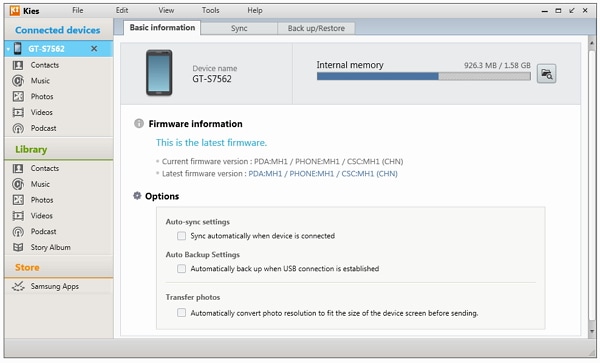
Del 3: Samsung Kies är blockerad på Windows 10
De flesta gånger har det observerats att Windows 10 blockerar Kies under installationsprocessen. Om du också har blivit blockerad under installationen av Kies Windows 10, oroa dig inte – det händer många andra användare också. När du installerar Kies Windows 10 kan du få ett felmeddelande som ‘Denna utgivare har blockerats från att köra programvara på din maskin.’

Tack och lov finns det många lösningar för att överträffa detta problem. Vi har listat de flesta av dem här.
1. Kontrollera listan över opålitlig förlag
Som standard har Windows 10 kommit med en lista över icke-betrodda utgivare. Till att börja med måste du se till att Samsung Electronics inte finns med i listan. Gå till Internetalternativ > Innehåll > Certifikat > Utgivare och kontrollera listan över icke-betrodda utgivare. Om Samsung Electronics finns där, välj den och klicka på knappen ‘Ta bort’.
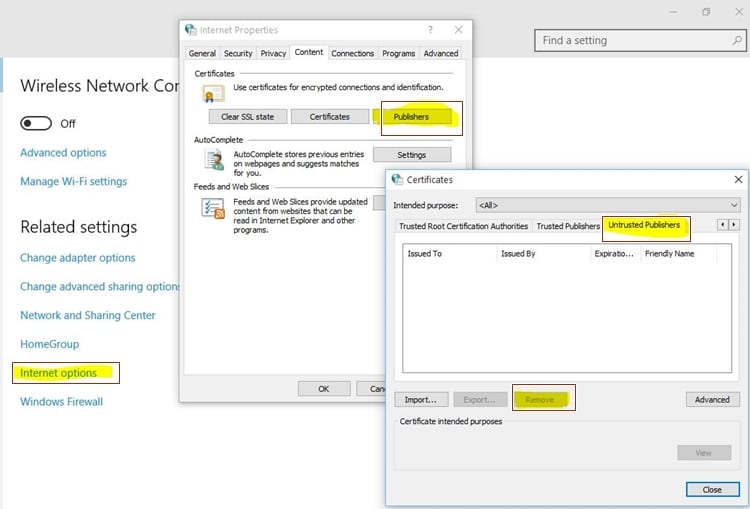
2. Stäng av brandväggen
Det har observerats att den inbyggda brandväggen i ett system ofta manipulerar processen med att installera Kies 3 Windows 10. Därför kan du tillfälligt stänga av den under installationsprocessen. Detta kan göras genom att besöka Kontrollpanelen > System och säkerhet > Windows-brandväggen och stänga av funktionen i Windows-brandväggen ett tag.

3. Inaktivera säkerhetsvarningen
Om de ovan angivna metoderna inte fungerar kan du behöva gå en extra mil för att installera Kies Windows 10. Detta kan göras genom att inaktivera säkerhetsvarningen på systemet. För att få det att fungera, besök Internetalternativ och från fliken ‘Säkerhet’, välj ‘Internet’. Klicka här på knappen ‘Anpassad nivå’.
Aktivera nu alternativet ‘Starta applikationer och osäkra filer’ och spara dina ändringar. Du kanske måste starta om systemet och försöka installera Kies igen för att få det att fungera.
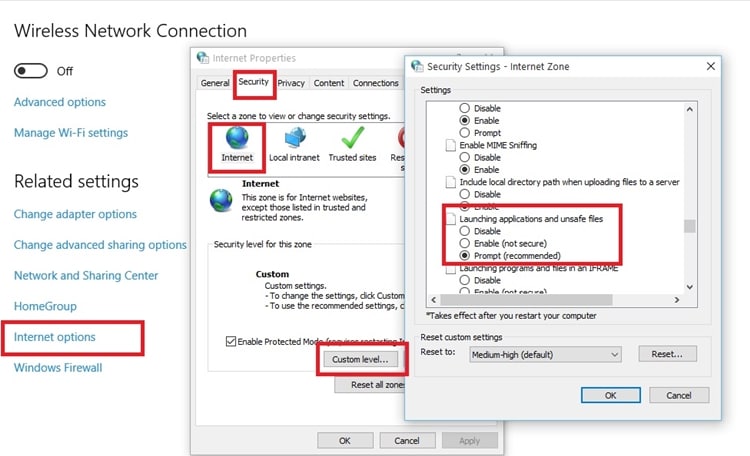
4. Kör den via kommandotolken
Detta kan vara den sista utvägen. Om inget annat verkar fungera kan du också köra Kies 3 Windows 10 installationsprogrammet från kommandotolken. För att göra detta, öppna helt enkelt kommandotolken på ditt system och ändra katalogen (med ‘CD’-kommandot) till där Kies-installationsprogrammet sparas. För det mesta ligger det under mappen ‘Nedladdningar’. Efter att ha angett platsen, tryck på enter för att köra installationsprogrammet.
Vi är säkra på att efter att ha följt dessa förslag, skulle du kunna köra Kies Windows 10 utan problem. Vi har tillhandahållit djupgående information om dess installation och felsökning, vilket säkerligen kommer att hjälpa dig att köra Kies på ditt system för att hantera din telefon. Låt oss gärna veta om dessa förslag fungerade för dig eller inte i kommentarerna nedan.
Senaste artiklarna